cad2013怎么绘制卡座平面图? 卡座cad平面图的做法
百度经验 发布时间:2019-05-08 10:05:22 作者:MHSJS001  我要评论
我要评论
cad2013怎么绘制卡座平面图?使用cad绘制图纸的时候,想要绘制卡座平面图,该怎么绘制呢?下面我们就来看看卡座cad平面图的做法,需要的朋友可以参考下
cad2013制作办公区域平面布置图的时候,经常要遇到卡座区域的绘制。卡座平面图该怎么绘制出来呢?下面我们就来看看详细的教程。

1、打开AutoCAD 2013软件,点击【图层特性管理器】,点击【新建图层】,将图层命名为:卡座。点击色块,按图示设置一个图层颜色,完成卡座图层的设置(如图所示);



2、点击【矩形工具】,按图示在命令栏输入:1200和600两个数值,绘制出一个1200*600mm的矩形图案。在命令栏输入:400和700两个数值,绘制出一个400*700mm的矩形图案,并调整好两个图案之间的位置(如图所示);



3、点击【直线工具】,按图示绘制出一条屏风位置的线段。完成后,框选整个图案,在命令栏输入:b并按下空格键,将图案转换为块并将块命名为:卡座(如图所示);



4、导入我们制作好的办公椅子图块,调整好办公椅与卡座之间的位置关系。选中两个图块,在命令栏输入:co并按下空格键,移动复制出另外两组卡座副本(如图所示);



5、选中三组卡座图块,点击右边工具栏中的【镜像】,按图示拉动镜像复制出另外三组卡座图块,这样我们整个卡座平面图便绘制完成。



以上就是卡座cad平面图的制作方法,希望大家喜欢,请继续关注脚本之家。
相关推荐:
相关文章
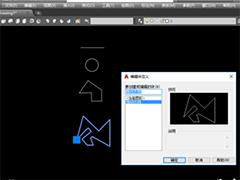 有很多刚刚使用AutoCAD的用户们,不了解其中的移动图形的操作?不妨阅读下文内容,或许有所帮助2019-05-13
有很多刚刚使用AutoCAD的用户们,不了解其中的移动图形的操作?不妨阅读下文内容,或许有所帮助2019-05-13 有很多刚刚使用AutoCAD的用户们,不了解其中是怎么基础绘图的?不妨阅读下文内容,或许有所帮助2019-05-11
有很多刚刚使用AutoCAD的用户们,不了解其中是怎么基础绘图的?不妨阅读下文内容,或许有所帮助2019-05-11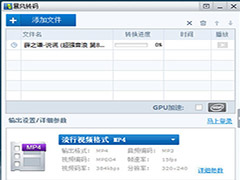 CAD中面域要求所有的线段必须组成一个封闭的图形,然后将组成封闭图形的所有线段合并成一个整体。刚接触软件的朋友可能还不太清楚如何操作,不妨阅读下文内容,或许有所帮2019-05-09
CAD中面域要求所有的线段必须组成一个封闭的图形,然后将组成封闭图形的所有线段合并成一个整体。刚接触软件的朋友可能还不太清楚如何操作,不妨阅读下文内容,或许有所帮2019-05-09 网上看到有人问这样的问题:CAD图块无法分解怎么办?下面这篇教程就带来了AutoCAD出现图块无法分解的详细处理方法。希望对你的所帮助2019-05-09
网上看到有人问这样的问题:CAD图块无法分解怎么办?下面这篇教程就带来了AutoCAD出现图块无法分解的详细处理方法。希望对你的所帮助2019-05-09 AutoCAD顽固图层删不掉怎么清理?cad图纸管理图层的时候,发现有些图层无法删除,该怎么清理这些顽固图层呢?下面我们就来看看详细的教程,需要的朋友可以参考下2019-05-08
AutoCAD顽固图层删不掉怎么清理?cad图纸管理图层的时候,发现有些图层无法删除,该怎么清理这些顽固图层呢?下面我们就来看看详细的教程,需要的朋友可以参考下2019-05-08 AutoCAD是一款专业的图像处理软件,相信很多朋友都有在使用,那么在使用的过程,想的标注时让标注空心箭头变成实心箭头,要怎么操作呢?想要了解的朋友,不妨阅读下文内容2019-05-07
AutoCAD是一款专业的图像处理软件,相信很多朋友都有在使用,那么在使用的过程,想的标注时让标注空心箭头变成实心箭头,要怎么操作呢?想要了解的朋友,不妨阅读下文内容2019-05-07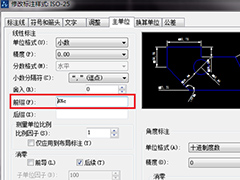 AutoCAD是一款专业的图像处理软件,相信很多朋友都有在使用,那么在使用的过程,想让直线标注显示直径符号,要怎么操作呢?想要了解的朋友,不妨阅读下文内容,相信会有所2019-05-07
AutoCAD是一款专业的图像处理软件,相信很多朋友都有在使用,那么在使用的过程,想让直线标注显示直径符号,要怎么操作呢?想要了解的朋友,不妨阅读下文内容,相信会有所2019-05-07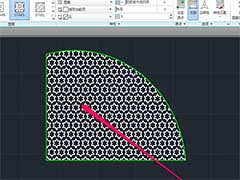 CAD怎么快速填充扇形?cad中绘制的四分之一圆形想要填充图案,该怎么填充呢?下面我们就来看看cad四分之一圆填充图案的教程,需要的朋友可以参考下2019-05-07
CAD怎么快速填充扇形?cad中绘制的四分之一圆形想要填充图案,该怎么填充呢?下面我们就来看看cad四分之一圆填充图案的教程,需要的朋友可以参考下2019-05-07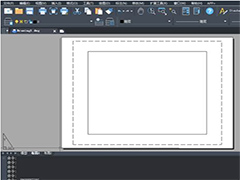 很多朋友都在使用AutoCAD这款软件,但不知道布局空间视口最大化的操作,下面我们就一起去学习AutoCAD布局空间视口最大化的操作方法吧2019-05-07
很多朋友都在使用AutoCAD这款软件,但不知道布局空间视口最大化的操作,下面我们就一起去学习AutoCAD布局空间视口最大化的操作方法吧2019-05-07 估计很多用户还不知道cad绘制楼梯平面图的操作,其实操作非常简单,下面小编就分享给大家cad绘制楼梯平面图的图文操作方法2019-05-13
估计很多用户还不知道cad绘制楼梯平面图的操作,其实操作非常简单,下面小编就分享给大家cad绘制楼梯平面图的图文操作方法2019-05-13



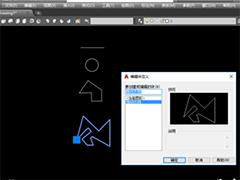

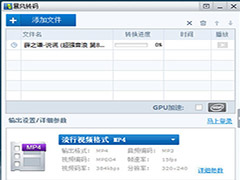



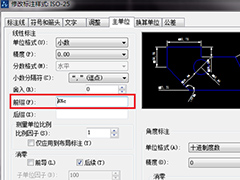
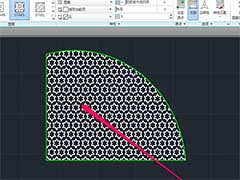
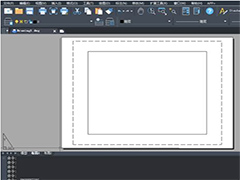

最新评论